Comment utiliser VAR fonction dans Excel
Dans cet article, nous allons apprendre à utiliser la fonction VAR dans Excel pour obtenir la variance des données.
En termes simples, obtenez la variation estimée de l’échantillon des données. Utilisez VARP ou la fonction VAR.P plus récente si les données représentent la population entière.
Fonction VAR dans Excel utilisée pour trouver la VARIANCE de l’ensemble de données dans Excel.
Syntaxe:
=VAR (number1, [number2],...)
Les textes et les valeurs logiques sont ignorés par la fonction VAR.
Exemple:
Utilisons-le dans un exemple pour le comprendre.
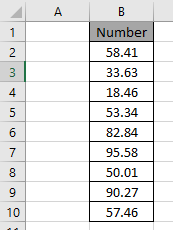
Ici, nous avons un tableau de nombres nécessaires pour trouver la variance Utilisez la formule pour obtenir la variance pour la plage
=VAR(B2:B10)
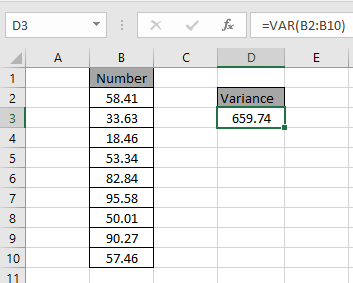
La variance pour les données suivantes est de 659,74.
Table de variance
|
Name |
Data set |
Text and logicals |
|
VAR |
Sample |
Ignored |
|
VARP |
Population |
Ignored |
|
VAR.S |
Sample |
Ignored |
|
VAR.P |
Population |
Ignored |
|
VARA |
Sample |
Evaluated |
|
VARPA |
Population |
Evaluated |
La fonction Excel VAR n’est pas utilisée couramment. Excel a remplacé l’utilisation de la fonction VAR par VAR.S est utilisé pour obtenir la variance des données.
J’espère que vous avez compris comment utiliser la fonction VAR dans Excel. Découvrez plus d’articles sur les fonctions statistiques d’Excel ici. N’hésitez pas à faire part de vos questions ou commentaires dans la zone de commentaires ci-dessous.
Articles populaires:
lien: / clavier-formule-raccourcis-50-excel-raccourcis-pour-augmenter-votre-productivité [50 raccourcis Excel pour augmenter votre productivité]
link: / formulas-and-functions-introduction-of-vlookup-function [Comment utiliser la fonction RECHERCHEV dans Excel]
link: / tips-countif-in-microsoft-excel [Comment utiliser la fonction COUNTIF dans Excel 2016]
link: / excel-formule-et-fonction-excel-sumif-function [Comment utiliser la fonction SUMIF dans Excel]